Quét mã QR đã trở thành một phần không thể thiếu trong cuộc sống hiện đại, giúp chúng ta kết nối với thông tin một cách nhanh chóng và dễ dàng. Từ việc truy cập website, xem thực đơn, đến thanh toán di động, mã QR đã chứng minh được tính ứng dụng cao và sự tiện lợi của nó. Vậy bạn đã biết cách sử dụng quét mã QR một cách hiệu quả chưa? Hãy cùng LA Là Gì tìm hiểu qua bài viết dưới đây nhé!
Cách quét mã QR trên điện thoại thông minh
Hầu hết các điện thoại thông minh hiện nay đều được tích hợp sẵn tính năng quét mã QR trong ứng dụng camera hoặc ứng dụng riêng biệt.
Bước 1: Mở ứng dụng camera hoặc ứng dụng quét mã QR
- Đối với điện thoại iPhone: Mở ứng dụng Camera và hướng camera về phía mã QR.
- Đối với điện thoại Android: Tùy thuộc vào dòng máy và phiên bản hệ điều hành, bạn có thể mở ứng dụng Camera hoặc tìm kiếm ứng dụng “QR Code Scanner” (hoặc tương tự) trong kho ứng dụng.
Bước 2: Hướng camera về phía mã QR
Giữ điện thoại sao cho mã QR nằm trọn vẹn trong khung hình. Camera sẽ tự động nhận diện và quét mã.
Bước 3: Nhấn vào thông báo hiện lên
Sau khi quét mã thành công, một thông báo chứa nội dung của mã QR sẽ hiện lên trên màn hình. Nhấn vào thông báo để truy cập website, xem thông tin, hoặc thực hiện hành động tương ứng.
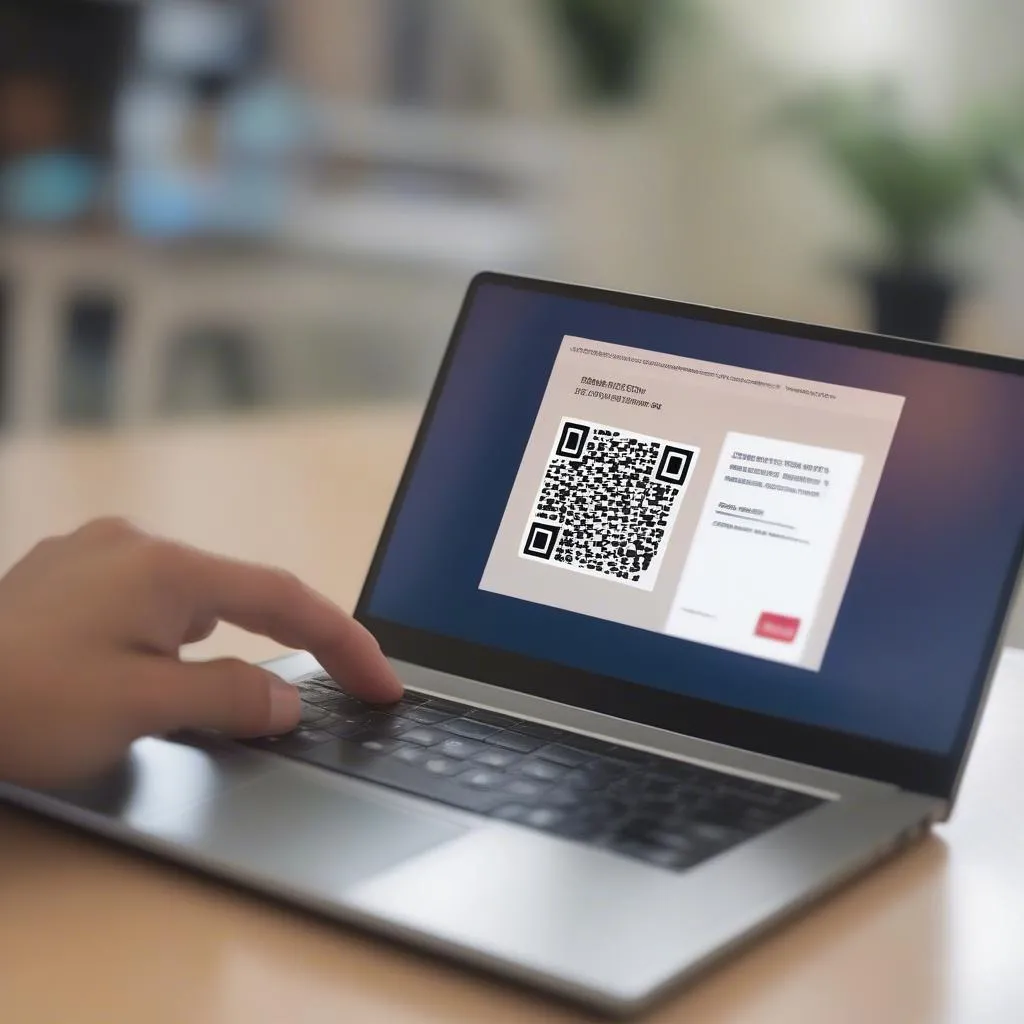 Quét mã QR bằng điện thoại thông minh
Quét mã QR bằng điện thoại thông minh
Cách quét mã QR trên máy tính
Mặc dù không phổ biến bằng điện thoại, bạn vẫn có thể quét mã QR trên máy tính bằng cách sử dụng các phần mềm hoặc tiện ích mở rộng của trình duyệt.
Sử dụng phần mềm quét mã QR:
Có rất nhiều phần mềm quét mã QR miễn phí và trả phí cho máy tính, ví dụ như QR Code Tiger, QR Stuff, hoặc Barcode Reader. Bạn có thể tải về và cài đặt phần mềm phù hợp với hệ điều hành của mình (Windows, macOS, Linux).
Sử dụng tiện ích mở rộng trình duyệt:
Một số tiện ích mở rộng trình duyệt như QR Code Reader for Chrome hoặc QR Code Scanner for Firefox cho phép bạn quét mã QR trực tiếp trên trình duyệt.
Bước 1: Mở phần mềm/tiện ích mở rộng quét mã QR
Khởi động phần mềm hoặc truy cập tiện ích mở rộng trên trình duyệt.
Bước 2: Chọn hình ảnh mã QR
Hầu hết các phần mềm/tiện ích mở rộng đều cho phép bạn tải lên hình ảnh mã QR từ máy tính hoặc sử dụng webcam để quét mã QR trực tiếp.
Bước 3: Xem kết quả và thực hiện hành động tương ứng
Phần mềm/tiện ích mở rộng sẽ hiển thị nội dung của mã QR sau khi quét. Bạn có thể sao chép nội dung, truy cập liên kết, hoặc lưu trữ thông tin tùy ý.
Lợi ích của việc sử dụng quét mã QR
Quét mã QR mang đến nhiều lợi ích thiết thực cho người dùng, bao gồm:
- Tiết kiệm thời gian: Thay vì nhập thủ công các thông tin dài dòng, bạn chỉ cần quét mã QR để truy cập ngay lập tức.
- Thuận tiện: Bạn có thể quét mã QR mọi lúc, mọi nơi chỉ với chiếc điện thoại thông minh của mình.
- Chính xác: Giảm thiểu sai sót do nhập liệu thủ công, đảm bảo thông tin chính xác.
- Linh hoạt: Mã QR có thể chứa nhiều loại thông tin khác nhau, từ văn bản, liên kết website, đến thông tin liên lạc.
- An toàn: Đảm bảo an toàn thông tin khi thanh toán di động hoặc truy cập vào các tài khoản trực tuyến.
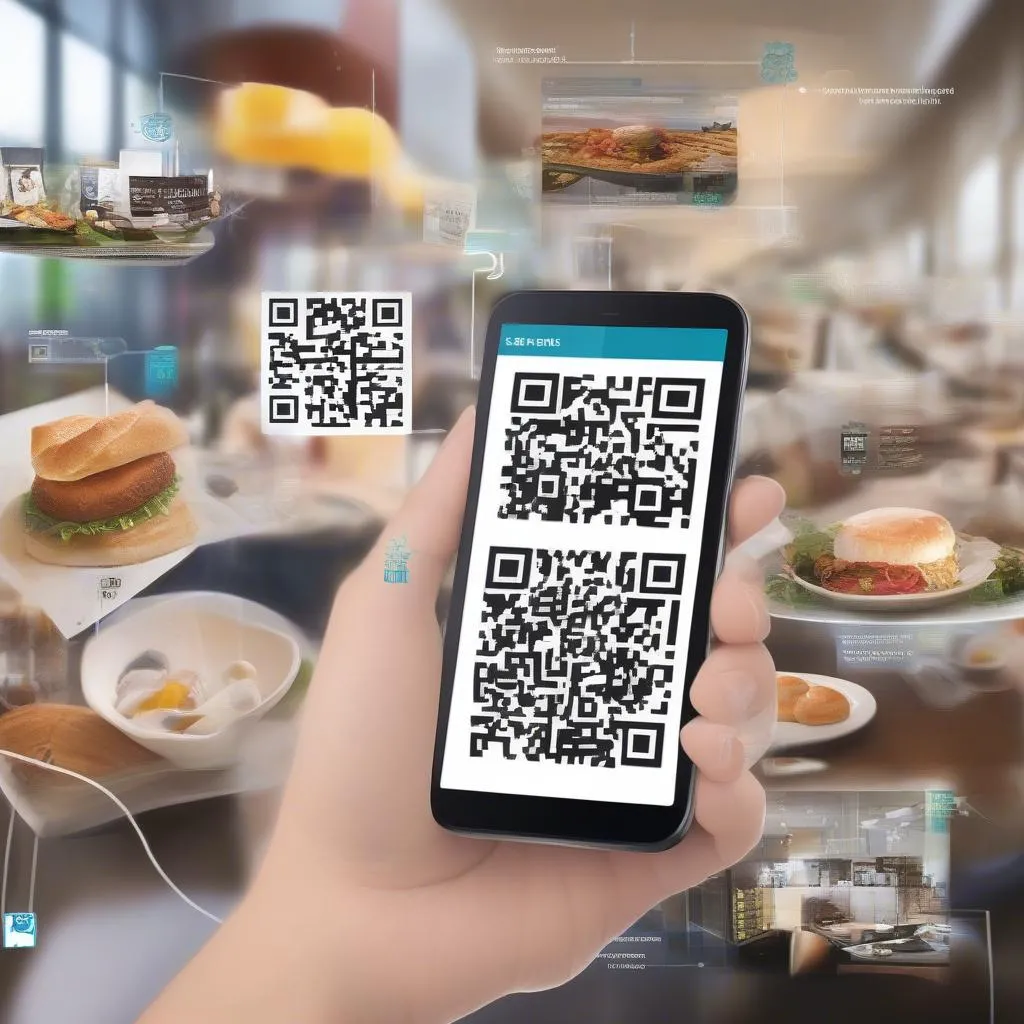 Lợi ích của quét mã QR trong cuộc sống
Lợi ích của quét mã QR trong cuộc sống
Những lưu ý khi sử dụng quét mã QR
Mặc dù tiện lợi, bạn cũng nên lưu ý một số điểm sau khi sử dụng quét mã QR:
- Nguồn gốc mã QR: Luôn kiểm tra nguồn gốc của mã QR trước khi quét, tránh truy cập vào các website độc hại hoặc cung cấp thông tin cá nhân cho các đối tượng lừa đảo.
- Bảo mật thông tin: Hạn chế quét mã QR từ các nguồn không đáng tin cậy, đặc biệt là khi mã QR chứa thông tin nhạy cảm như tài khoản ngân hàng hoặc mật khẩu.
- Kết nối internet: Đảm bảo điện thoại hoặc máy tính của bạn được kết nối internet để truy cập nội dung của mã QR sau khi quét.
- Cập nhật phần mềm: Thường xuyên cập nhật hệ điều hành và phần mềm quét mã QR để đảm bảo tính bảo mật và hiệu suất hoạt động tốt nhất.
 Lưu ý khi quét mã QR từ nguồn không rõ ràng
Lưu ý khi quét mã QR từ nguồn không rõ ràng
Hy vọng bài viết đã cung cấp cho bạn những thông tin hữu ích về cách sử dụng quét mã QR. Hãy áp dụng những kiến thức này để trải nghiệm sự tiện lợi và hiện đại mà công nghệ mang lại. Đừng quên ghé thăm LA Là Gì để khám phá thêm nhiều bài viết thú vị khác nhé!

